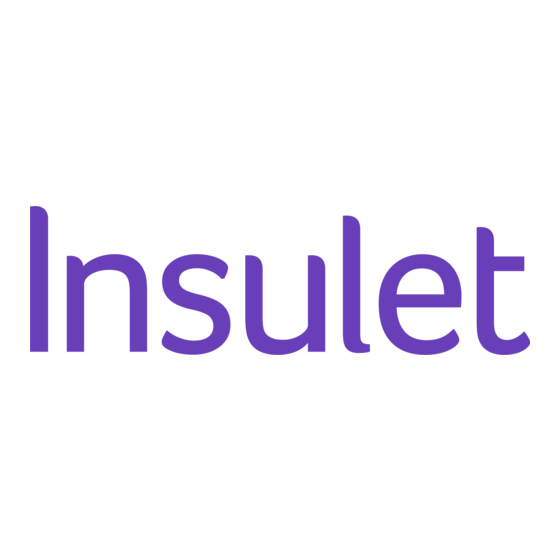
Tabla de contenido
Publicidad
Enlaces rápidos
Publicidad
Tabla de contenido

Resumen de contenidos para Insulet Omnipod DASH
- Página 1 Guía de inicio rápido Sistema de administración de insulina Omnipod DASH ®...
- Página 2 Esta guía te brinda instrucciones detalladas para comenzar a usar tu nuevo sistema Omnipod DASH ® El sistema de administración de insulina Omnipod DASH está diseñado para la administración de ® insulina subcutánea a tasas variables establecidas para el tratamiento de la diabetes mellitus en...
- Página 3 Nombre de usuario (correo electrónico) Contraseña Código ProConnect © 2020 Insulet Corporation. Omnipod, el logotipo de Omnipod, DASH, el logotipo de DASH y PodPals son marcas comerciales o marcas comerciales registradas de Insulet Corporation. Todos Omnipod ® los derechos reservados. Sugar Medical y el logotipo de Sugar Medical son marcas comerciales o marcas comerciales registradas de Sugar Medical. PT-000554-AW Rev.001 11/20...
-
Página 4: Nuevo Usuario De Omnipod
• La capacitación puede hacerse de manera virtual o en persona. 3 ¡Disfruta de tu libertad! • A continuación, podrás disfrutar de los beneficios y la flexibilidad de tu nuevo sistema Omnipod DASH ® Si tienes alguna pregunta, llama al 800-591-3455. -
Página 5: Usuario De Omnipod
*La función para volver a realizar pedidos y pagar facturas de PodderCentral está disponible para los Podders que Disponible para dispositivos iOS y Android. realizan pedidos directamente desde Insulet y no a través de un distribuidor. La función para pagar facturas está disponible para los Podders que hayan registrado una tarjeta de crédito válida. - Página 6 Cómo buscar los programas basales 3:00p 5/15 3:00p 5/15 3:00p 5/15 Basal programs Basal Programs Bolus basal 1 Presets More actions basal 2 Temp basal System setup Weekend My records Vibration [add new] Settings Suspend Cómo buscar los ajustes Back Select Select Select...
- Página 7 Cómo buscar los ajustes de la calculadora de bolo 3:00p 5/15 3:00p 5/15 3:00p 5/15 Date/time Basal Programs Bolus Bolus/basal/calcs Presets My actions Alerts/reminders Temp basal System setup BG meter My records Vibration PDM options Settlings Diagnostics Suspend Status Select Select Select Back...
- Página 8 Batería del PDM ESTAS INSTRUCCIONES Usa la lengüeta para retirar la cubierta trasera. SON SOLO PARA LOS USUARIOS Coloca la batería dentro del PDM. ACTUALES. Retira la lengüeta y vuelve a colocar la cubierta trasera. El PDM es recargable, al igual que los dispositivos móviles comunes. La frecuencia de carga se basa en el uso del dispositivo.
-
Página 9: Configuración Inicial Del Pdm De Tu Sistema Omnipod Dash
El PDM te guiará en cada paso. Asegúrate de leer todas las pantallas e ingresar los ajustes con precisión. Para obtener más información, consulta el Capítulo 2 “Configuración inicial del PDM” en la Guía de usuario del sistema Omnipod DASH ®... - Página 10 Empareja tu medidor de glucosa en sangre CONTOUR NEXT ONE con tu PDM durante la ® confi guración inicial. También puedes hacerlo más adelante en las pantallas de ajustes del PDM. Solo las lecturas tomadas en un medidor emparejado CONTOUR NEXT ONE se ®...
- Página 11 3. Selecciona el dispositivo que 4. Tu PDM ahora está emparejado con deseas emparejar entre los tu medidor de glucosa en sangre. medidores disponibles.
- Página 12 Cómo configurar un nuevo 1. En la pantalla Info del Pod , pulsa CONFIGURAR UN NUEVO POD . 2. Sigue detenidamente las instrucciones que aparecen en pantalla.
- Página 13 Inyecta la insulina en el puerto de llenado. El Pod emite dos pitidos. Retira la aguja del puerto de llenado de insulina. ® • PDM del sistema Omnipod DASH Vuelve a colocar la tapa protectora de la aguja y retira la ®...
-
Página 14: Detener La Administración De Insulina
Detener la administración de insulina Principales acciones de administración de insulina 1. Pulsa el icono de menú en la pantalla 2. Pulsa Detener insulina y sigue las de inicio. instrucciones que aparezcan en pantalla. Descargo de responsabilidad: las siguientes pantallas solo se muestran con fi nes meramente de demostración. Los valores que se indican están orientados a la capacitación y pueden no refl ejar escenarios de la vida real. -
Página 15: Establecer Una Tasa Basal Temporal
Establecer una tasa basal temporal 1. Pulsa el icono de menú en la 2. Pulsa Establecer basal temporal . 3. Pulsa el cuadro de entrada de texto Tasa basal y selecciona tu cambio pantalla de inicio. en %. Pulsa el cuadro de entrada de texto Duración y selecciona la cantidad de tiempo. -
Página 16: Editar Un Programa Basal Activo
Editar un programa basal activo NOTA: Debes suspender la administración de insulina antes de editar el programa basal activo. Principales acciones de administración de insulina 1. Pulsa la pestaña Basal en la pantalla 2. Pulsa EDITAR . de inicio. Pulsa VER . Descargo de responsabilidad: las siguientes pantallas solo se muestran con fi nes meramente de demostración. - Página 17 3. Pulsa DETENER INSULINA . 4. Para editar, pulsa el nombre del 5. Una vez que hayas terminado de editar, pulsa REANUDAR programa y la etiqueta, o bien, pulsa SIG. para editar las tasas INSULINA . basales y los segmentos de 0tiempo basales.
-
Página 18: Administrar Un Bolo
Administrar un bolo Principales acciones de administración de insulina 1. Pulsa el icono de bolo en la pantalla 2. Pulsa el cuadro de entrada de de inicio. texto Ingresar carb. para registrar los gramos de carbohidratos. Sincroniza o ingresa manualmente tu GS. - Página 19 3. Revisa tus valores y pulsa 4. Pulsa INICIO para comenzar con la CONFIRMAR. administración del bolo.
-
Página 20: Widgets De Omnipod
Widgets de Omnipod para iPhone ® Una visualización remota de la administración de insulina y los datos de glucosa en sangre en una SOLA pantalla. Configura nuevos widgets para Omnipod DISPLAY y Omnipod VIEW junto ™ ™ al widget de Dexcom para obtener un vistazo rápido de los datos del PDM y el monitoreo continuo de glucosa (Continual Glucose Monitoring, CGM) combinados en tu iPhone. -
Página 21: Aplicación Omnipod Display
™ ™ ™ VIEW , Dexcom G5 y Dexcom G6. El sistema Dexcom no posee una funcionalidad integrada con el sistema Omnipod DASH ® . Las aplicaciones Omnipod DISPLAY y Omnipod VIEW están disponibles para los dispositivos móviles compatibles con iOS 11: iPhone 5S, 6,... -
Página 22: Ajustes De Mi Pdm
Ajustes de mi PDM Puedes usar la siguiente planilla para anotar los ajustes de tu PDM actual (modelo UST400). 1. Tasa basal máxima _____U/h 12 a. m. _____ a _____ _____U/h _____ a _____ _____U/h 2. Basal 1 Basal diario total ______U _____ a _____ _____U/h _____ a _____ _____U/h... -
Página 24: Para Obtener Más Información
© 2021 Insulet Corporation. Omnipod, el logotipo de Omnipod, DASH, el logotipo de DASH, Podder, PodderCentral, Omnipod DISPLAY y Omnipod VIEW son marcas comerciales o marcas comerciales registradas de Insulet Corporation. Todos los derechos reservados. Dexcom y Dexcom G6 son marcas comerciales registradas de Dexcom, Inc. y se utilizan en este documento con autorización.